win7电脑提示“显示器输入不支持”如何解决 win7电脑提示“显示器输入不支持”的解决方法
更新时间:2021-07-29 15:46:00作者:mei
我们在更换win7电脑显示器却弹出“显示器输入不支持”的提示,尝试许多办法都无法修复,这是怎么回事呢?一般显示屏提示"输入不支持"是调节电脑主机屏幕率导致的,针对此疑问,这里和大家介绍win7电脑提示“显示器输入不支持”的解决方法。
具体方法如下:
1、如果还能看到桌面,或者旧显示器还能用,那么可以直接在桌面右键打开菜单,选择“屏幕分辨率”,然后修改为新显示器可以支持的分辨率,然后再换上新显示器;如图所示:
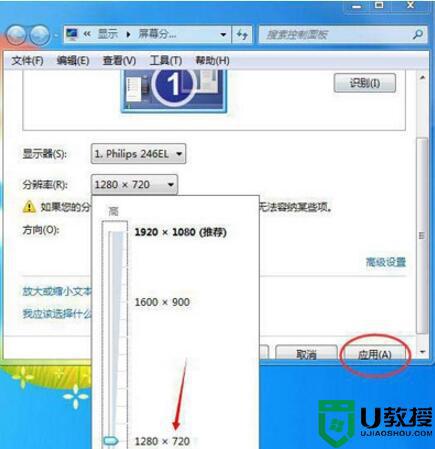
2、实在没有办法进入桌面的话,可以在系统开机时。并不停按下F8键,在高级启动菜单时选择“安全模式”,进入到系统后再根据步骤1更*屏蔽的关键字*辨率为显示器推荐的大小,然后重启。如图所示:

win7电脑提示“显示器输入不支持”的解决方法分享到这里,简单几步操作后,电脑显示屏就恢复正常运行了。
win7电脑提示“显示器输入不支持”如何解决 win7电脑提示“显示器输入不支持”的解决方法相关教程
- 开机提示你的win7电脑不受支持解决方法 电脑显示你的windows7电脑不受支持怎么办
- 对象不支持此属性或方法win7怎么办 win7电脑显示对象不支持此属性或方法如何解决
- Win7连接远程桌面提示函数不受支持怎么回事 Win7连接远程桌面提示函数不受支持解决方法
- 电脑win7显示声音线路未输入怎么回事 win7声音线路输入显示未输入如何解决
- win7输入不支持黑屏怎么办 win7电脑输入不支持黑屏了修复方法
- win7输入法只在word里显示其他地方不显示解决方法
- Win7系统电脑更换显示器后启动提示不支持的分辨率并黑屏了怎么办?
- win7笔记本hdmi接电视提示信号不支持怎么解决
- win7如何不显示tablet pc输入面板 让win7不显示tablet pc输入面板的方法
- win7搜狗输入法不显示打字栏怎么回事 win7搜狗输入法打字不显示选字框如何处理
- Win11怎么用U盘安装 Win11系统U盘安装教程
- Win10如何删除登录账号 Win10删除登录账号的方法
- win7系统分区教程
- win7共享打印机用户名和密码每次都要输入怎么办
- Win7连接不上网络错误代码651
- Win7防火墙提示“错误3:系统找不到指定路径”的解决措施
热门推荐
win7系统教程推荐
- 1 win7电脑定时开机怎么设置 win7系统设置定时开机方法
- 2 win7玩魔兽争霸3提示内存不足解决方法
- 3 最新可用的win7专业版激活码 win7专业版永久激活码合集2022
- 4 星际争霸win7全屏设置方法 星际争霸如何全屏win7
- 5 星际争霸win7打不开怎么回事 win7星际争霸无法启动如何处理
- 6 win7电脑截屏的快捷键是什么 win7电脑怎样截屏快捷键
- 7 win7怎么更改屏幕亮度 win7改屏幕亮度设置方法
- 8 win7管理员账户被停用怎么办 win7管理员账户被停用如何解决
- 9 win7如何清理c盘空间不影响系统 win7怎么清理c盘空间而不影响正常使用
- 10 win7显示内存不足怎么解决 win7经常显示内存不足怎么办

